Iklan
 Baru-baru ini mendengar kesengsaraan beberapa keluarga yang bertahan dengan netbook kecil dan semacam tidak jelas Linux, saya memutuskan untuk membuat mereka komputer nyata untuk Natal menggunakan komponen yang tersisa setelah berbagai upgrade. Saya pikir itu akan menjadi artikel yang menarik untuk mendokumentasikan proses pembuatan dengan foto, jadi ini dia.
Baru-baru ini mendengar kesengsaraan beberapa keluarga yang bertahan dengan netbook kecil dan semacam tidak jelas Linux, saya memutuskan untuk membuat mereka komputer nyata untuk Natal menggunakan komponen yang tersisa setelah berbagai upgrade. Saya pikir itu akan menjadi artikel yang menarik untuk mendokumentasikan proses pembuatan dengan foto, jadi ini dia.
Ini bukan artikel bagaimana caranya - saya tidak mungkin menulis tentang cara membuat PC dari awal dalam satu artikel. Sebagai gantinya, saya akan memberikan tips dan menjelaskan prosesnya dengan cara angin puyuh, tetapi Anda mungkin harus menganggapnya lebih sebagai motivasi bagi Anda untuk mencoba hal yang sama. Seluruh proses memakan waktu sekitar 2 jam.
Jika Anda belum pernah melihatnya, kami memiliki sejumlah panduan gratis yang dapat diunduh tentang hal ini:
- PC Anda Inside & Out Bagian 1 - Kotak, PSU & Motherboard Panduan Utama untuk PC Anda: Semua yang Ingin Anda Ketahui - dan Banyak LagiSementara spesifikasi teknis PC Anda berubah, fungsinya tetap sama. Dalam panduan ini, kita akan menetapkan dengan tepat apa yang dilakukan masing-masing komponen, mengapa ia melakukannya, dan mengapa itu penting. Baca lebih banyak
- PC Anda Inside & Out Bagian 2 - CPU, RAM & Kartu Video Panduan Utama untuk PC Anda: Semua yang Ingin Anda Ketahui - dan Banyak LagiSementara spesifikasi teknis PC Anda berubah, fungsinya tetap sama. Dalam panduan ini, kita akan menetapkan dengan tepat apa yang dilakukan masing-masing komponen, mengapa ia melakukannya, dan mengapa itu penting. Baca lebih banyak
- Panduan Idiot Untuk Membangun PC Anda Sendiri Cara Membangun PC Anda SendiriSangat memuaskan untuk membangun PC Anda sendiri; serta mengintimidasi. Namun prosesnya sendiri sebenarnya cukup sederhana. Kami akan memandu Anda melalui semua yang perlu Anda ketahui. Baca lebih banyak
Inilah yang saya kumpulkan untuk bekerja bersama:
- Motherboard Asus p5B, CPU Intel dual core, dan RAM 2GB. Ini tersisa setelah peningkatan terakhir saya sehingga sudah dirakit.

- Kasing ATX standar yang saya gunakan selama 10 tahun.

- Catu daya 380w, dengan beragam konektor molex dan SATA, dibeli baru-baru ini dengan harga di bawah $ 50.
- Monitor Dell 17 ”yang bagus yang saya selamatkan dari tempat sampah di Universitas Kyoto tahun lalu, dan mouse USB dan keyboard.
- Pilihan hard drive SATA 160GB (Saya akan menggunakan 3 untuk ini).
- Drive Multi-DVD RW (IDE).
Jadi di sini kita mulai. Langkah pertama adalah membuka kasing dan menambahkan spacer motherboard.

Ini sekrup ke dalam lubang di kasing dan menaikkan motherboard, dan harus dicocokkan dengan faktor bentuk motherboard yang Anda gunakan.
Menghubungkan Switch Case
Ini mungkin langkah paling sulit dari semuanya. Sebelum mengamankan motherboard ke kasing, saya memastikan untuk menuliskan diagram cepat pin jumper untuk kasing dan LED kasing karena sulit dilihat setelah motherboard terpasang. Ini dapat ditemukan di kiri bawah, jika Anda melihat ke dalam mesin, dan mereka terlihat seperti ini:

Ada 5 hal yang perlu dihubungkan di sini:
- Saklar daya
- Pembicara
- Setel ulang sakelar
- LED daya
- LED hard disk (kadang-kadang IDE LED)
+ ve LED memimpin berwarna atau merah, -ve adalah hitam atau putih. Ini cocok dengan pin yang sesuai di papan tulis. Ini bisa sangat fiddly

USB
Beberapa case memiliki port USB di bagian depan, yang perlu dihubungkan ke motherboard agar berfungsi, pin yang terletak di sebelah pin switch yang baru saja kita hubungkan. Jika Anda kurang beruntung, Anda akan memiliki bundel 8 kabel yang harus dihubungkan satu per satu ke jumper yang cocok.

Pencarian Google cepat untuk saya “Pinus usb asus p5b” membawa saya ke diagram bermanfaat ini:
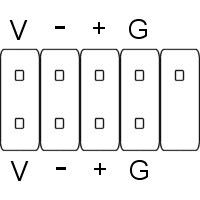
Setiap port USB membutuhkan 4 kabel, sehingga bundel 8 dapat dibagi menjadi dua set 4 kabel. Satu port USB menggunakan set pin atas, satu di bawah. Kabel harus diberi label a 1 atau 2, plus yang serupa dengan yang berikut ini:
- V pada motherboard = VCC atau +5 kabel
- – pada motherboard = D- pada kabel
- + = D +
- G = TANAH
Sumber Daya listrik
Anda mungkin menemukan catu daya Anda tidak cocok jika kasing Anda sudah sangat tua dan Anda mencoba menggunakannya dengan motherboard yang baru. PSU yang lebih lama hanya memiliki 20 pin, sedangkan yang lebih baru memiliki 24 pin. Anda dapat melihat perbedaan di foto ini.

Ada kabel daya 4 pin lain di sebelah CPU yang harus dipasang.

Sebelum mengacaukan PSU, pastikan semuanya berfungsi. Hubungkan catu daya dan coba nyalakan. Tanpa kartu video yang terpasang, ada bunyi bip kesalahan awal - tetapi ini baik-baik saja, hanya untuk memeriksa kabel sakelar, dan kipas motherboard berputar.
Kartu Video
Selanjutnya adalah kartu video. Mereka datang dalam 3 jenis:
- PCI - slot putih panjang di foto di bawah ini. Kartu grafis ini adalah yang tertua yang akan Anda temukan.
- AGP - slot coklat atau biru (tidak digambarkan).
- PCI-Enhanced - slot hitam pada gambar di bawah ini.

Motherboard dari 4 tahun terakhir atau lebih mungkin akan memiliki AGP atau PCI-E (tidak keduanya). Keduanya tidak bisa saling dipertukarkan.
Hard Drive
Saya tidak akan membahas detailnya di sini karena saya membahasnya dengan cukup teliti sebelumnya cara menambahkan hard drive SATA kedua Cara Memasang Secara Fisik Hard Drive Internal KeduaSaat Anda kehabisan ruang hard drive, Anda dapat menghapus sesuatu atau menambahkan lebih banyak ruang. Baca lebih banyak (dan sebuah Panduan IDE untuk PC lama Cara Memasang Hard Drive IDE Kedua di PC yang Lebih Lama Baca lebih banyak ). Dalam hal ini saya memiliki 1 saluran IDE dan 4 port SATA.

Saya memiliki beberapa drive, jadi saya menggali 7.200 RPM sebagai drive sistem bootable utama, dengan beberapa yang lebih lambat untuk bertindak sebagai drive data.

DVD-Drive
Sebagian besar drive DVD perlu dipasang dari depan, sehingga berarti melepas panel depan dengan hati-hati dan menghindari menarik kabel untuk saklar daya. Lebih baik untuk menyambungkan kabel apa pun sekarang sebelum dipasang, karena keadaan bisa menjadi sangat ketat di sana.

Kekuatan untuk Segalanya
Daya untuk komponen sistem akan berasal dari Molex 4 pin biasa, atau steker gaya SATA untuk perangkat SATA. Penggemar case akan sering datang dengan konektor rantai daisy untuk colokan listrik molex biasa, seperti ini.

Memeriksa BIOS
Setelah menyambungkan keyboard, hal pertama yang harus dilakukan adalah mengakses layar pengaturan BIOS. Saya mencari pertama kali untuk melihat bahwa itu mengenali tiga hard drive dan DVD drive yang saya masukkan dengan benar:
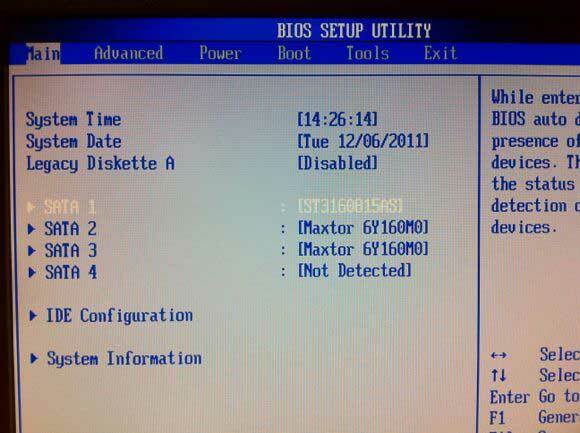
Semuanya bagus. Kemudian saya memeriksa monitor perangkat keras untuk melihat apakah suhu sistem atau CPU tidak normal. Saya membiarkan ini berjalan sebentar, hanya untuk memeriksa apakah itu tidak naik yang mungkin mengindikasikan kegagalan kipas di suatu tempat.
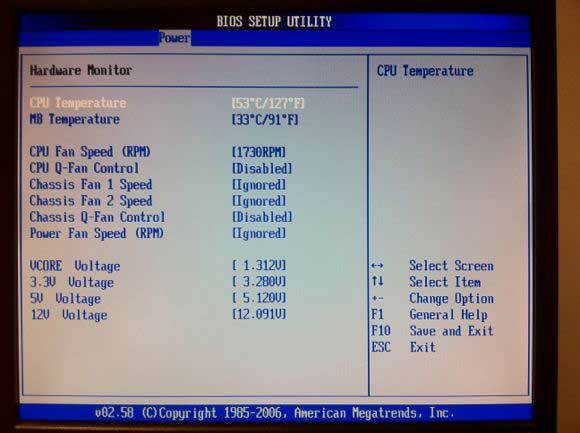
Kemudian setelah Windows diinstal, saya yakin kita semua bisa setuju bahwa langkah terakhir yang paling penting adalah menginstal Google Chrome!
Itu saja dari saya. Saya harap Anda menikmati build-log visual kecil ini. Jika Anda ingin mencoba hal yang sama sendiri, awasi FreeCycle 5 Situs Terbaik untuk Menemukan Pakaian Online GratisPakaian bisa mahal bahkan dengan munculnya mode cepat. Berikut adalah beberapa tempat terbaik untuk menemukan pakaian online gratis. Baca lebih banyak , atau pergilah ke dump kota dan temukan beberapa PC lama untuk dimainkan. Hanya merobek mereka sepenuhnya, mencampur beberapa komponen, dan mencoba membuatnya bekerja kembali adalah pengalaman belajar yang fantastis. Komentar diterima, tetapi saya mungkin tidak dapat menjawab pertanyaan terkait perangkat keras khusus untuk bangunan khusus Anda.
James memiliki gelar BSc dalam Artificial Intelligence, dan bersertifikat CompTIA A + dan Network +. Dia adalah pengembang utama MakeUseOf, dan menghabiskan waktu luangnya bermain VR paintball dan boardgames. Dia telah membangun PC sejak dia masih kecil.


